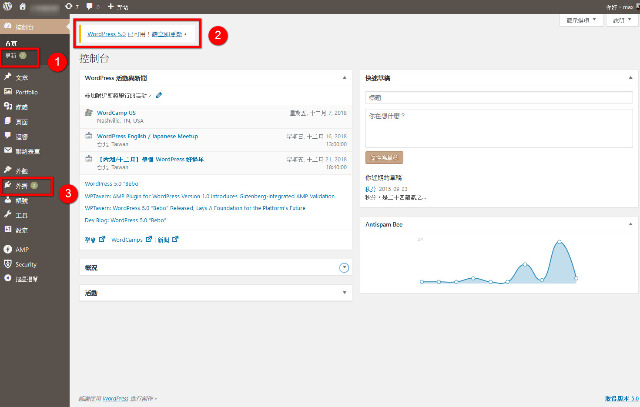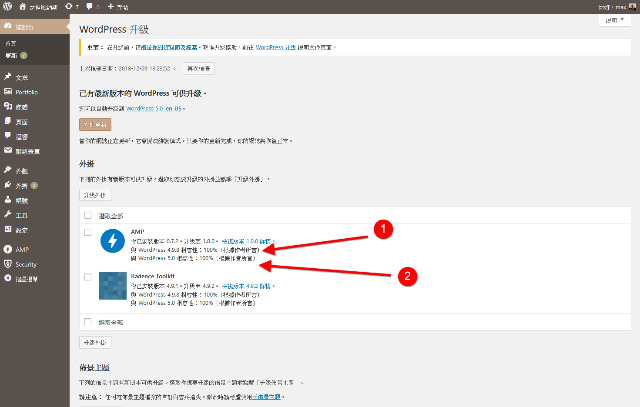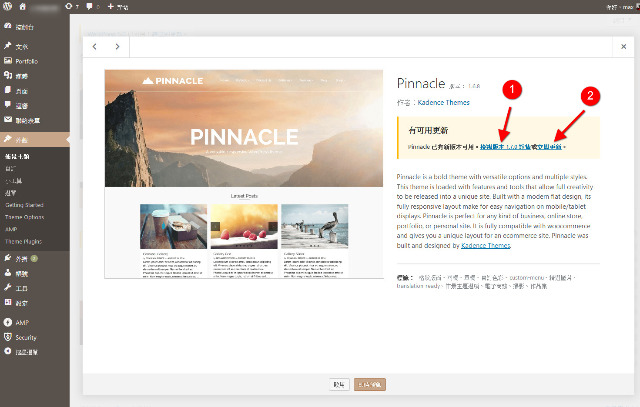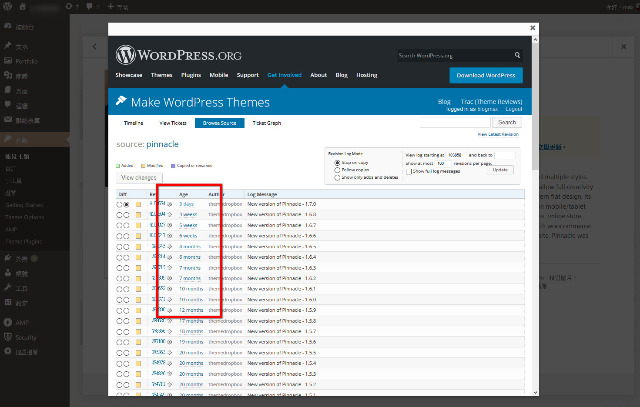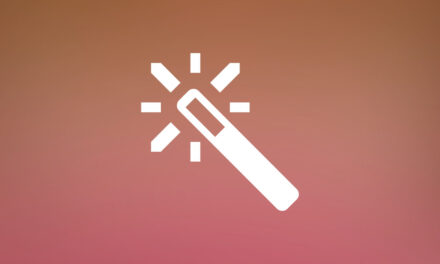WordPress Upgrade Guide – 升級步驟說明
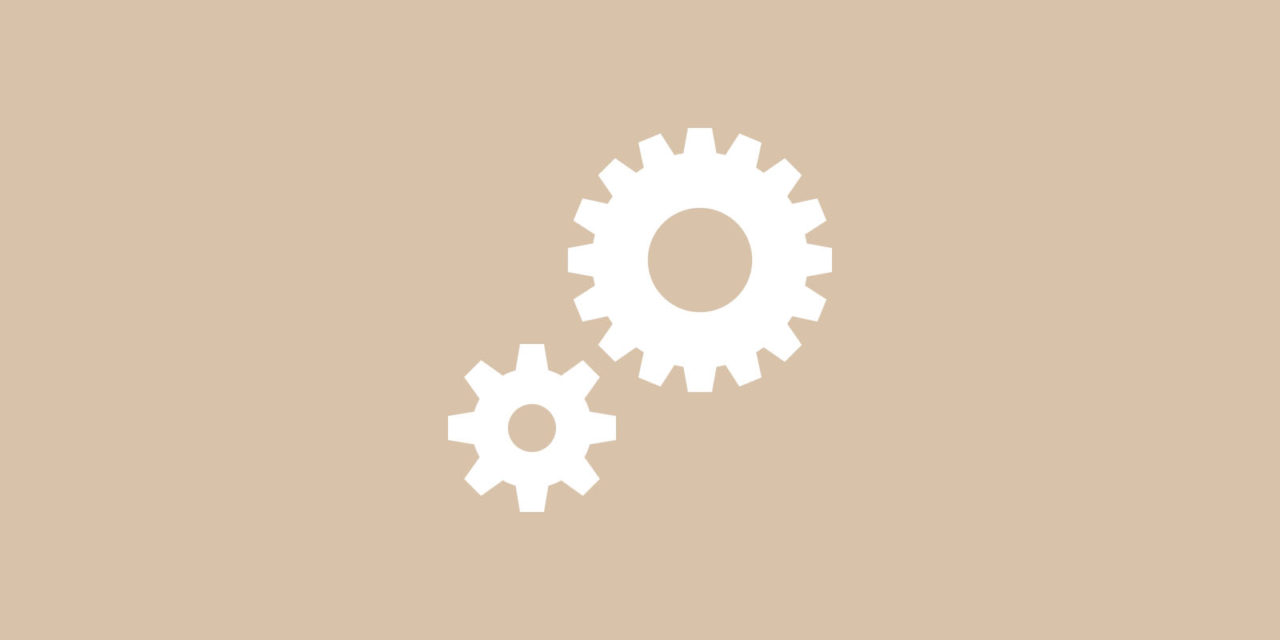
WordPress Upgrade Guide 不管什麼樣的更新或是版本升級,做好備份的工作都是首要的任務!
這幾天只要有登入 WordPress 後台的朋友,應該都會注意到後台出現了升級的提示。沒有錯這就是眾人所矚目的 WordPress 5.0 版本升級通知,除了系統核心程式的例行維護,最重要的一件事情應該就是將編輯器由傳統編輯器(Classic Editor)替換為區塊編輯器(Gutenberg),也因為是很大的一項改變,聽到周遭很多朋友不敢更新這個版本,多數保持觀望的態度。所以今天要來跟大家分享,版本更新時我們應該注意哪些事情,依照正確的執行步驟,確實做好網站的升級。
WordPress Upgrade Guide
- 在開始網站升級以前,第一個要做的工作就是備份。備份的方法很多,可以透過 WordPress 外掛程式來完成,例如:我們之前介紹過的 All-in-One WP Migration 或是 UpdraftPlus。
- 或是透過手動的方法來備份,這也是我個人最喜歡也是最推薦的方法。透過 FTP 的方式連到主機,下載所有的檔案到本機上。透過主機商提供的管理介面,登入 phpMyAdmin,將資料庫完整的下載回來本機上備份,至於手動備份的過程可以參考之前的文章:Restore From Backup WordPress 網站還原與備份。
- 當備份的工作確實做好以後,我們就可以繼續進行下一個步驟,這樣子就算網站因為升級有任何問題,我們也都可以輕鬆的回復到發生問題前的備份點。
- 在 WordPress 官方升級完成準備時,一登入後台就可以看到這些升級的提示訊息。除了系統核心程式的升級通知,最常看到的是外掛程式與佈景主題的升級通知。當然在做這些升級的動作之前,有一些基本的注意項目,也是需要確實執行,這樣才可以確保升級以後,網站可以正常運作。
- 以這次升級到 5.0 版來說,因為是比較大的版本更新,所以建議從外掛程式與佈景主題先檢查開始,這樣的流程可以避免佈景主題與外掛程式相容性問題,造成網站運作發生錯誤。
- 首先,如果外掛程式也有出現升級的提示,那麼請先檢視這些外掛程式的升級通知,看看外掛程式開發者的說明,例如有沒有提到與 5.0 版本的相容性測試。
- 確認相容性以後,這些外掛程式我們就可以先升級,升級後立即可以檢視網站是否運作正常。
- 至於沒有提示升級的其他外掛程式,就需要一一記錄下來,到 WordPress 官網的外掛程式,去看看外掛程式開發者的更新紀錄,是不是還有維持開發。外掛程式討論區的訊息回覆,是不是很久沒有人張貼訊息了。透過這些簡單的檢查,可以幫助我們聊解外掛程式的維護歷程,萬一升級以後不相容時,可以做為我們是不是繼續使用的參考依據。
- 接著佈景主題也是如此,雖然不像外掛程式一般有相容性的提示,不過我們仍然可以透過開發歷程來瞭解,佈景主題是不是很久沒有維護了。如果超過一年以上沒有維護更新的紀錄,那麼再到討論區看看訊息回覆的情況熱不熱烈,如果同樣的也是很久沒有人張貼訊息,或是張貼的訊息很久都沒有開發人員回覆,那麼就要做好替換佈景主題的心理準備。
- 如果佈景主題也有提示更新,也說明了更新的相容性,那麼我們就可以先更新佈景主題,在網站升級到 WordPress 5.0 版以前,先確認網站的運作都很正常。
- 在確認佈景主題與外掛程式的相關相容性以後,接著就可以進行網站 5.0 版本的升級了。
- 原則上透過這些檢視步驟,網站升級到 5.0 版本後,應該就可以運作正常了。
結論
基本上網站的運作或是做任何相關的變更,不論是關於介面的修改設計或是程式的更新升級,先做好備份是一定要確實執行的動作。備份不僅僅是備份網站的檔案,以 WordPress 來說,還需要備份整個資料庫,整個程序都是關係到網站回復所需,缺一不可,所以備份時請確實做好備份。至於升級更新,就沒有什麼好害怕的了。依序檢視相關說明,按照步驟一步一步進行,網站升級更新就會很輕鬆也很愉快了。